
Pour pouvoir refléter l'écran avec un mobile Android, vous pouvez utiliser une grande variété de méthodes, qui sont extrêmement utiles. Ainsi, apprendre à l'utiliser vous permet de l'utiliser à la télévision ou à la Smart TV.
Dans cet article, nous allons vous donner des informations sur la façon de dupliquer l'écran de votre smartphone afin que vous puissiez en tirer le meilleur parti.
Utilisez Google Chromecast pour refléter l'écran avec un mobile Android
L'une des options que vous avez pour dupliquer l'écran avec un mobile Android est d'utiliser l'appareil Google Chromecast. pour y parvenir seul vous devez suivre les étapes que nous vous donnons ci-dessous:

- La première chose à faire est de connectez le chromecast à votre téléviseur et alors connectez-le au même réseau wifi que le mobile Android est connecté.
- Une fois les deux connectés au même réseau Wi-Fi, vous devez ouvrir l'application Google Home sur le mobile.
- Une fois que vous avez saisi l'application, vous devez entrez votre profil. Pour y parvenir, il vous suffit d'appuyer sur le bouton situé dans la partie inférieure droite.
- En accédant au profil, vous remarquerez qu'il existe un grand nombre d'options, notamment "dispositif de projet ».
- En sélectionnant cette option vous pourrez dupliquer l'écran avec un mobile Android et ce qui apparaît sur l'écran de votre mobile sera également vu sur la télévision.
En suivant ces 5 étapes, vous pourrez voir le contenu mobile sur le téléviseur et simplement en connectant un appareil à votre téléviseur, uniquement en utilisant le réseau Wi-Fi.
Étapes pour dupliquer l'écran avec un mobile Android sur une Smart TV
Si vous avez une Smart TV, vous n'aurez pas besoin d'un autre appareil pour dupliquer l'écran avec un mobile Android. Pour y parvenir, il vous suffit de suivre les étapes que nous vous donnons ci-dessous :
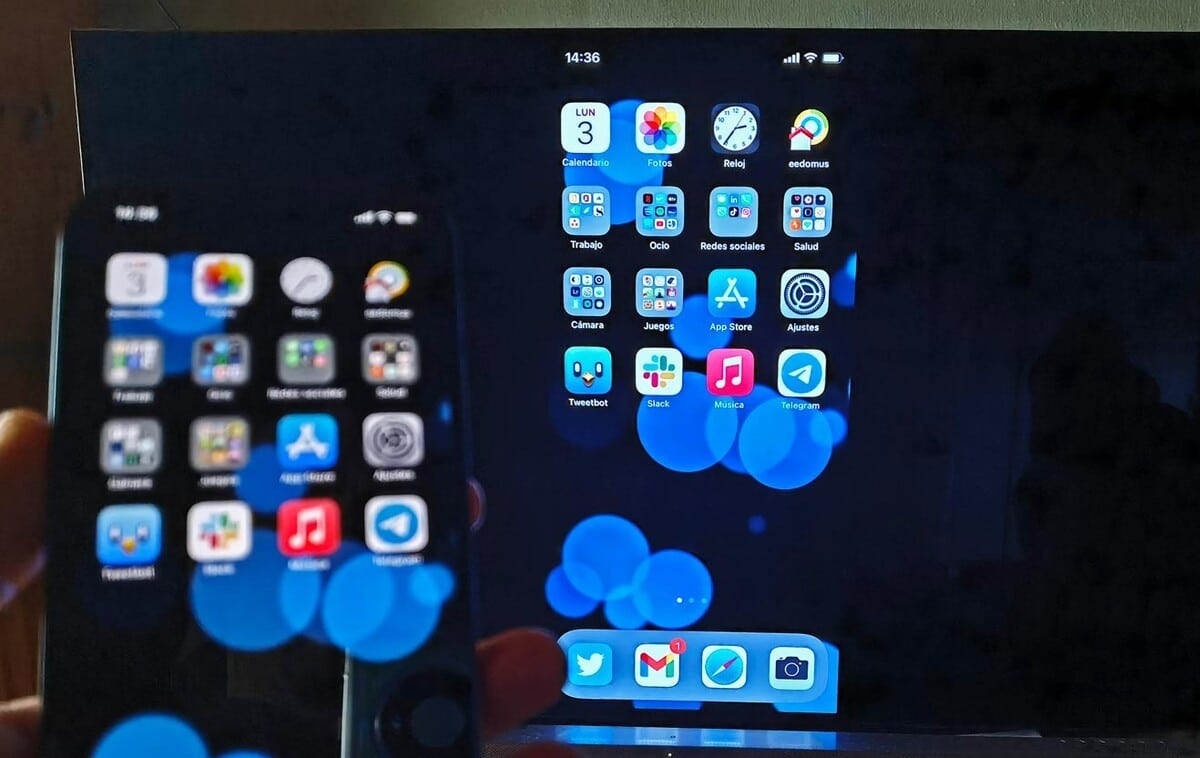
- La première chose à faire est de connectez la Smart TV et votre mobile dans le même Wi-Fi.
- Lorsque les deux appareils sont connectés au même réseau Wi-Fi, vous devez rechercher l'option "Transmettre" ou sur certains modèles "Envoyer ».
- Pour ce faire, vous devez afficher le panneau de configuration rapide sur votre mobile et activer l'option "Transmettre” au moment même où vous activez le wifi ou le bluetooth de votre appareil.
- En activant l'option de diffusion, il vous suffit de sélectionner le téléviseur avec lequel vous souhaitez dupliquer l'écran avec un mobile Android.
Une fois que vous aurez suivi ces étapes, vous pourrez dupliquer l'écran de votre mobile Android et vous pourrez voir le contenu du mobile sur l'écran de votre Smart TV sans aucun problème.
Vous devez garder à l'esprit que Dans certains cas, vous devrez télécharger l'application Smart TV sur votre mobile, afin que cette procédure puisse fonctionner. Cette procédure peut donc varier un peu en fonction du modèle de Smart TV que vous utilisez.
Étapes pour refléter l'écran avec un mobile Android via un adaptateur HDMI
Dans le cas où vous ne disposez pas d'un Google Chromecast ou d'une Smart TV, vous pouvez utiliser un adaptateur HDMI pour dupliquer l'écran avec un mobile Android. Mais pour cela, vous devez prendre en compte les éléments suivants :

- La plupart des téléphones Android n'ont pas de connecteur HDMI, vous devez donc trouver un câble adaptateur pour votre appareil.
- Pour sélectionner correctement le câble HDMI, vous devez prendre en compte si votre mobile dispose d'un port micro USB ou s'il s'agit de type C.
- Dans le cas où il dispose d'un port micro USB, vous devez vérifier que le téléviseur et le mobile sont compatibles MHL. Pour localiser un adaptateur micro USB-HDMI.
- Si votre appareil dispose d'un port Type-C, vous devez vérifier que le téléviseur et le mobile sont compatibles avec MHL. S'ils sont compatibles, vous n'avez qu'à chercher un adaptateur HDMI de type C.
En tenant compte de ces considérations et en connectant les câbles correspondants à votre appareil mobile, vous pourrez dupliquer l'écran du mobile et voir les informations sur l'écran de votre téléviseur.
Utilisez Allcast pour refléter l'écran avec un mobile Android
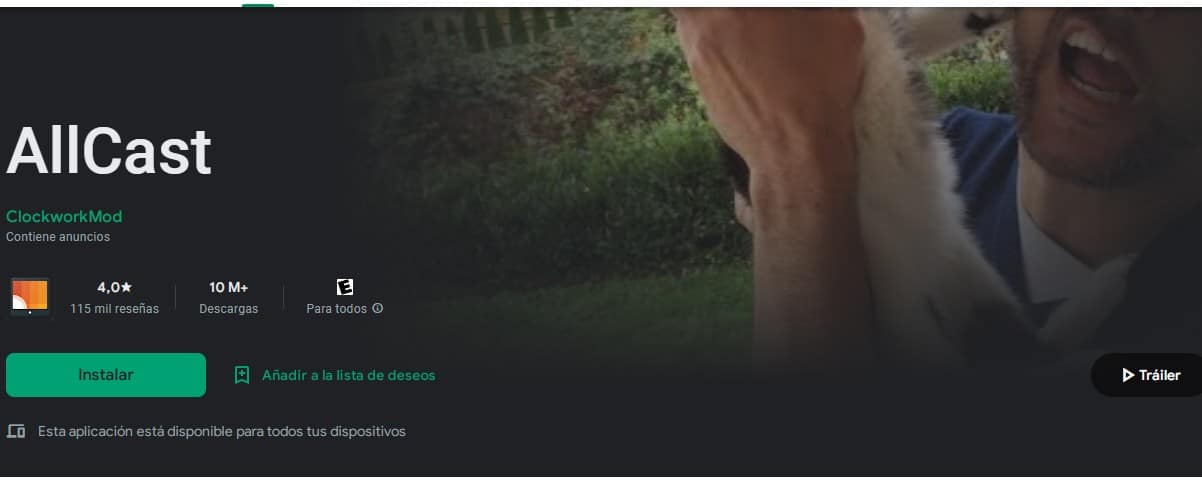
Une autre des options que vous avez pour dupliquer l'écran avec le mobile Android est utiliser une application comme Allcast. Cela vous permet de visualiser les photos et vidéos que vous avez sur votre mobile Android directement sur une Smart TV.
Cette application a deux versions, la version gratuite et une version premium dans laquelle elles suppriment la publicité. Pour utiliser cette application, vous devez suivre les étapes suivantes :
- La première chose à faire est de téléchargez l'application sur votre mobile Android.
- Une fois que vous l'avez déjà téléchargé, vous devez connectez le mobile Android au même Wi-Fi auquel votre Smart TV est connecté.
- Alors vous devez recherchez l'application avec laquelle vous souhaitez regarder la série ou les vidéos, puis recherchez l'option de jouer externe.
- Lors de la sélection de la lecture externe, sélectionnez la Smart TV et vous pourrez voir le contenu de votre mobile Android sur le téléviseur.
L'un des avantages de cette application est que vous n'avez pas besoin d'utiliser des adaptateurs HDMI, ni un appareil comme Google Chromecast. L'inconvénient de cette application est que vous ne pouvez pas mettre en pause la vidéo que vous regardez, rembobiner ou accélérer la vidéo.
La duplication de l'écran de votre téléphone portable ne doit plus être un problème, surtout maintenant que nous vous avons laissé plusieurs options auxquelles vous pouvez recourir.